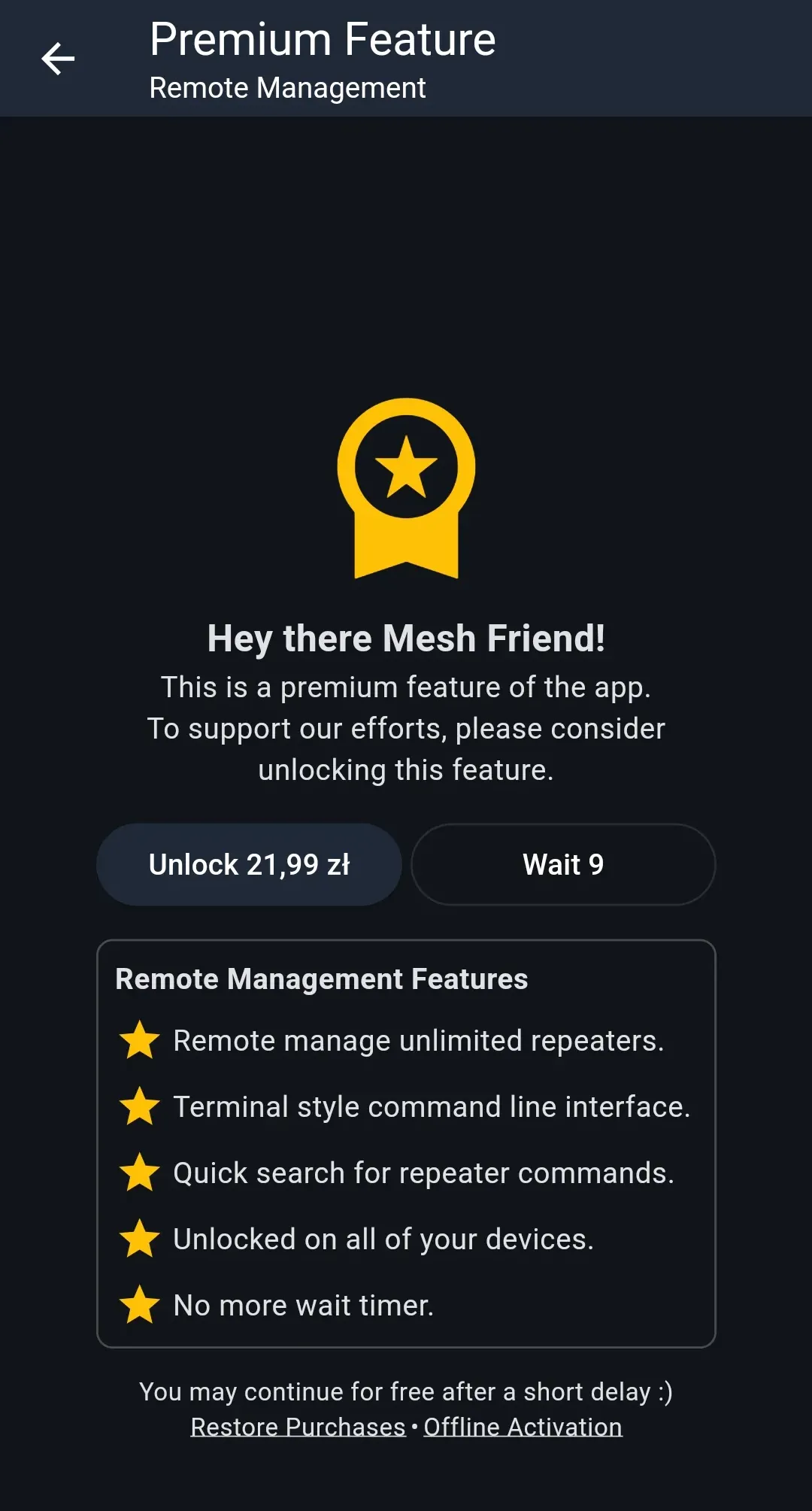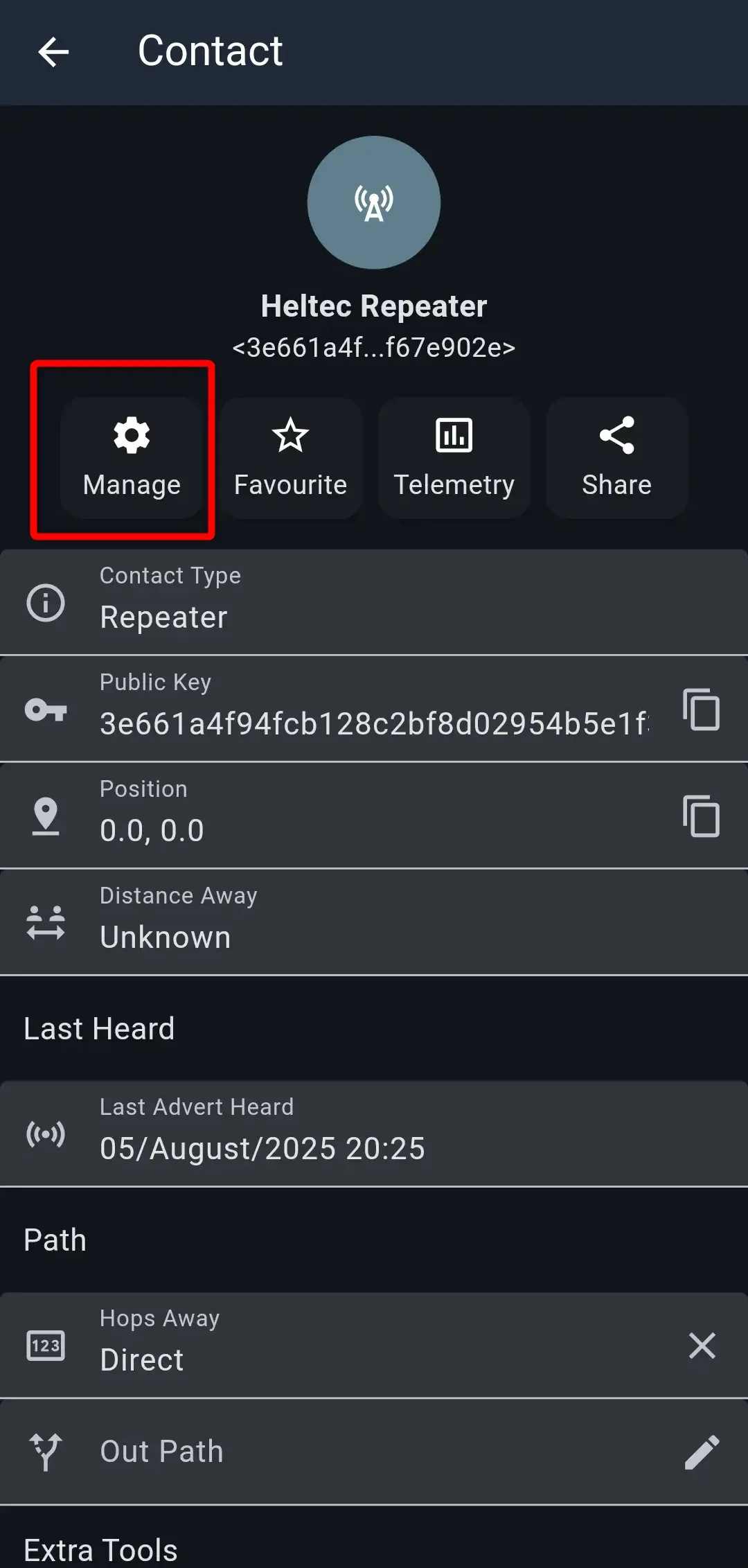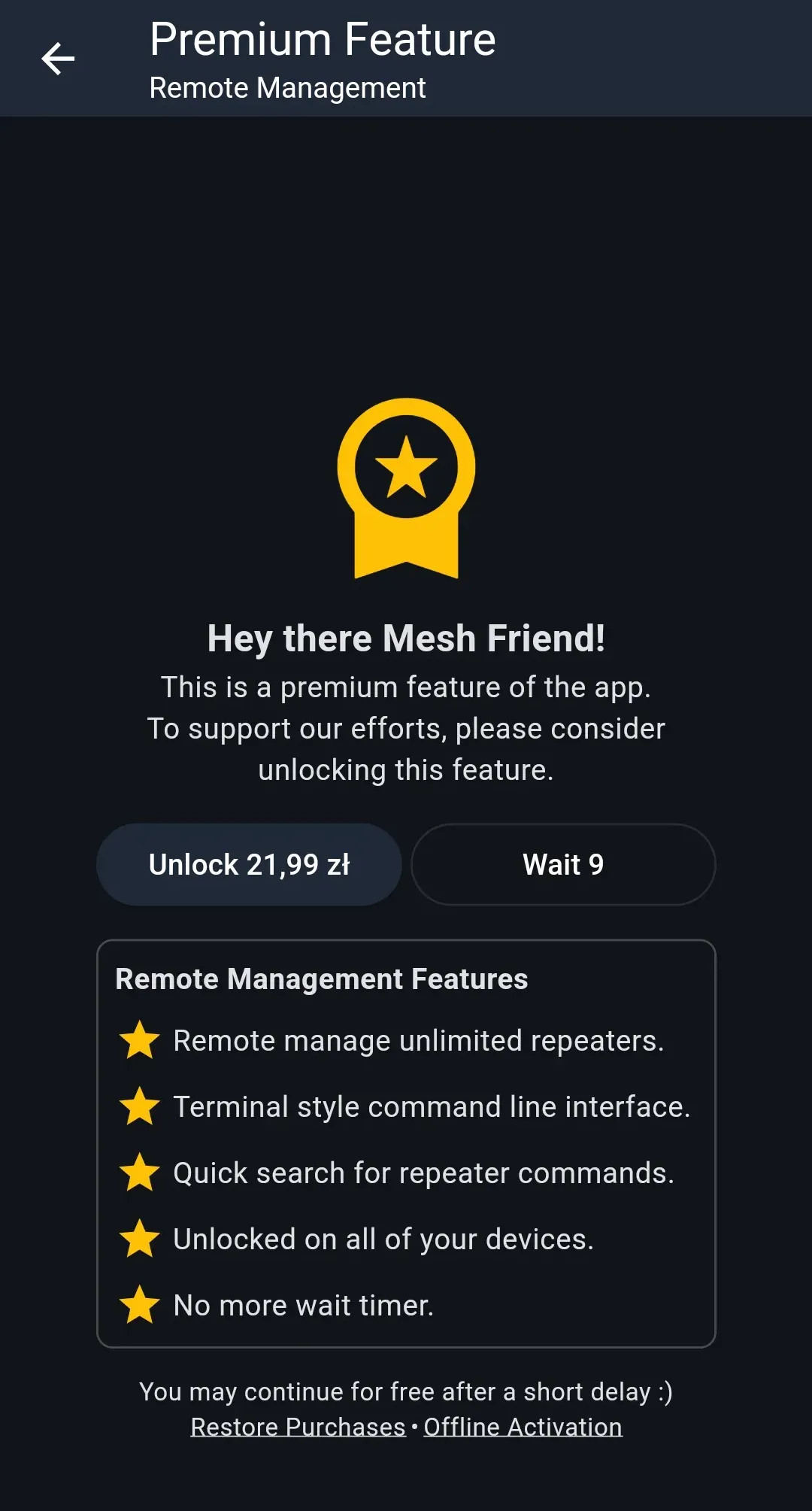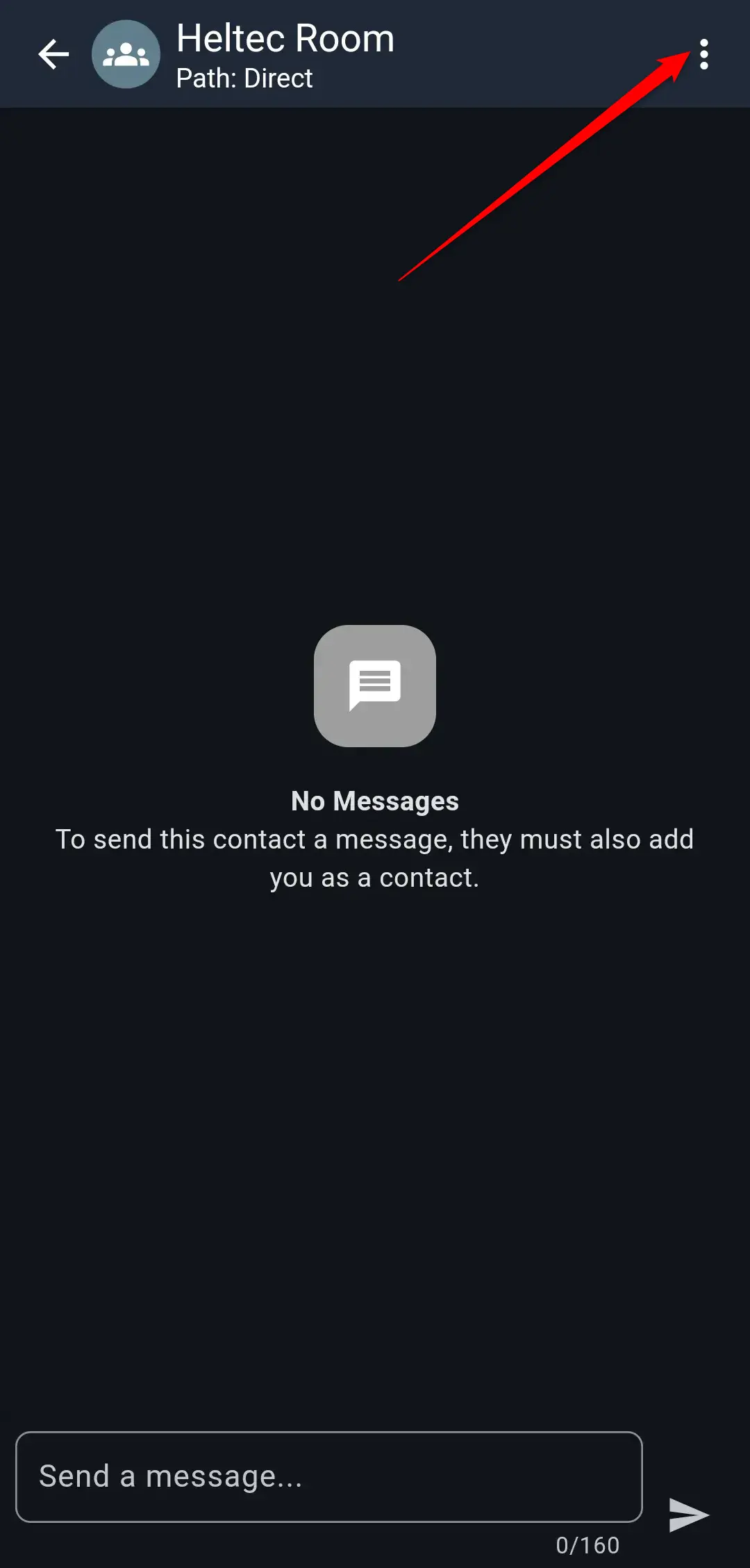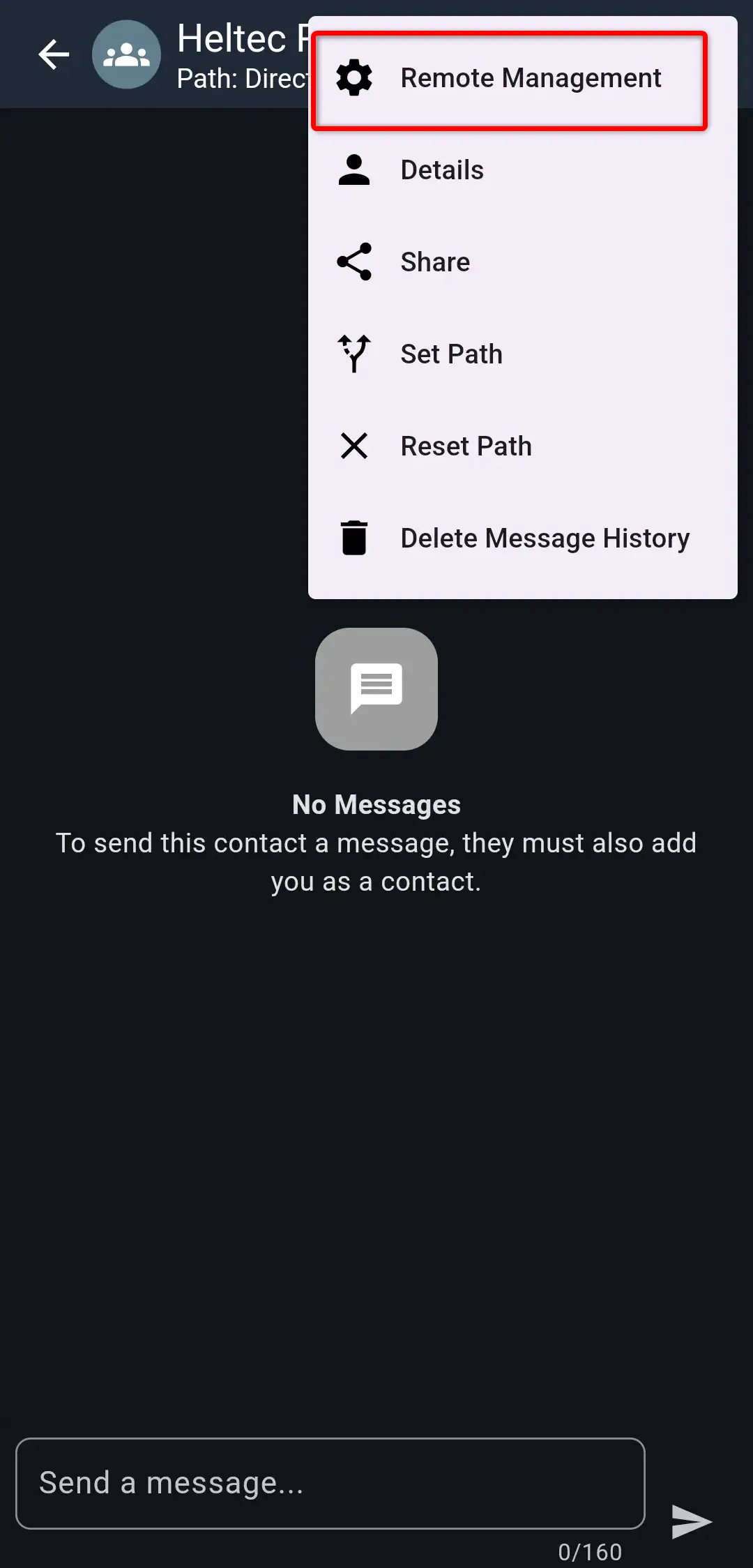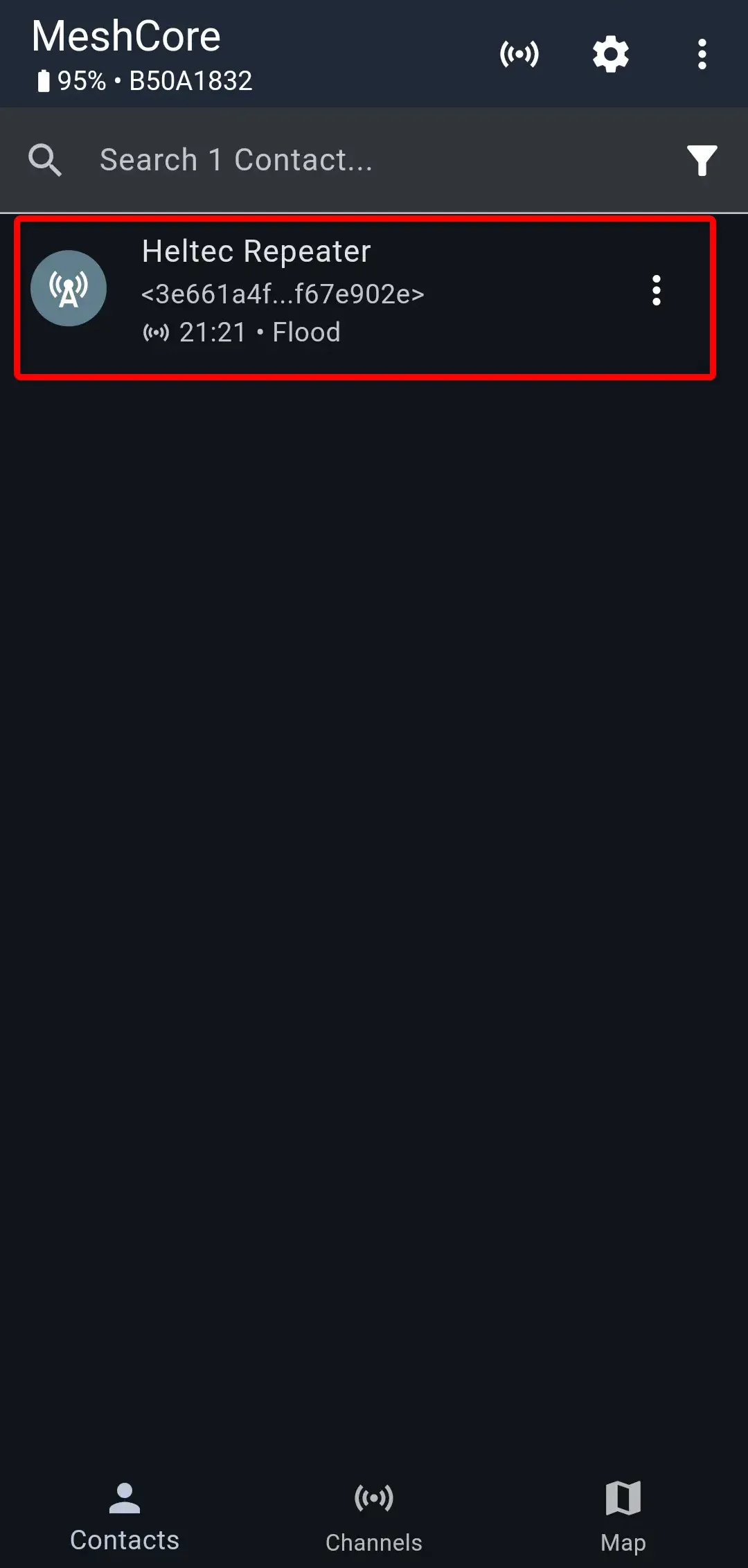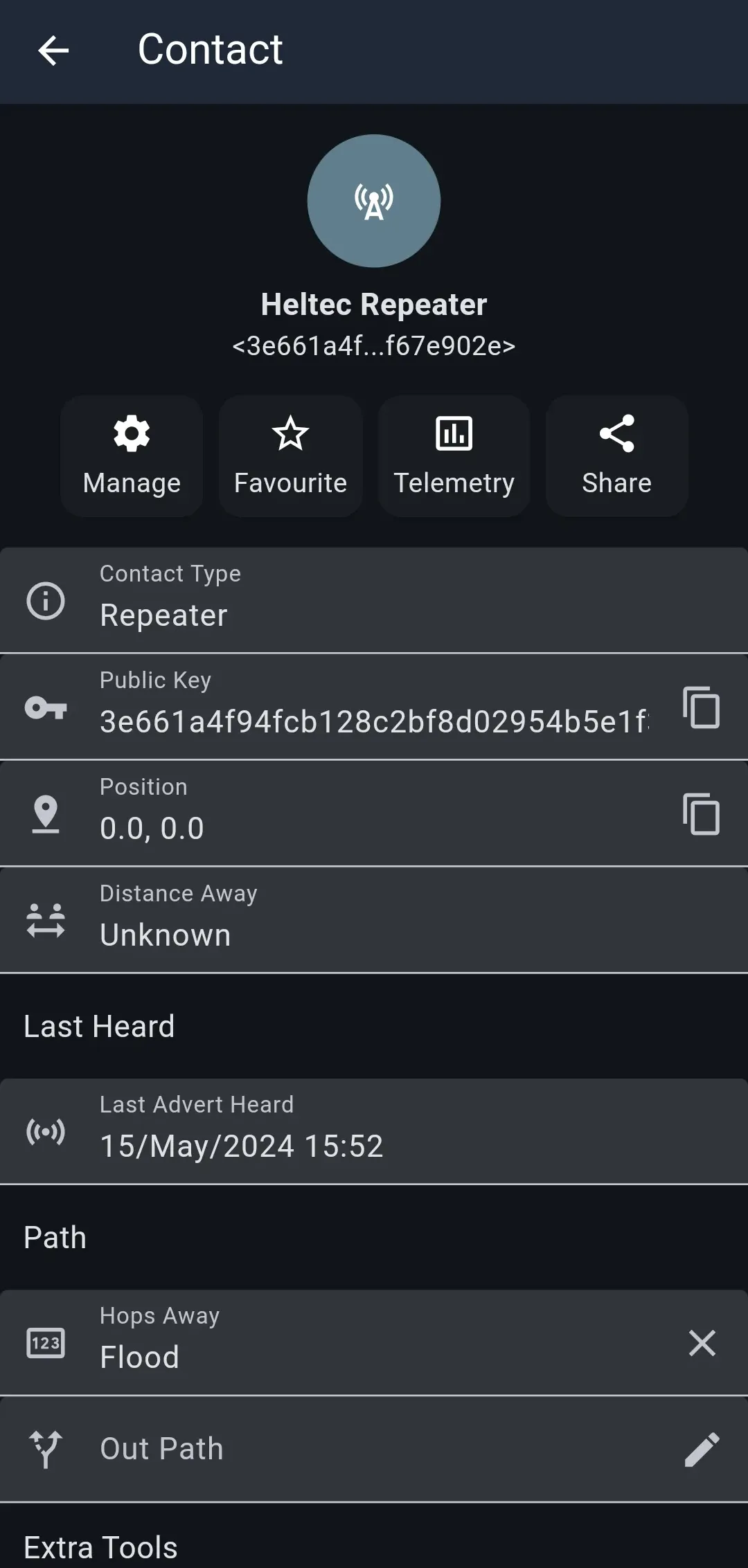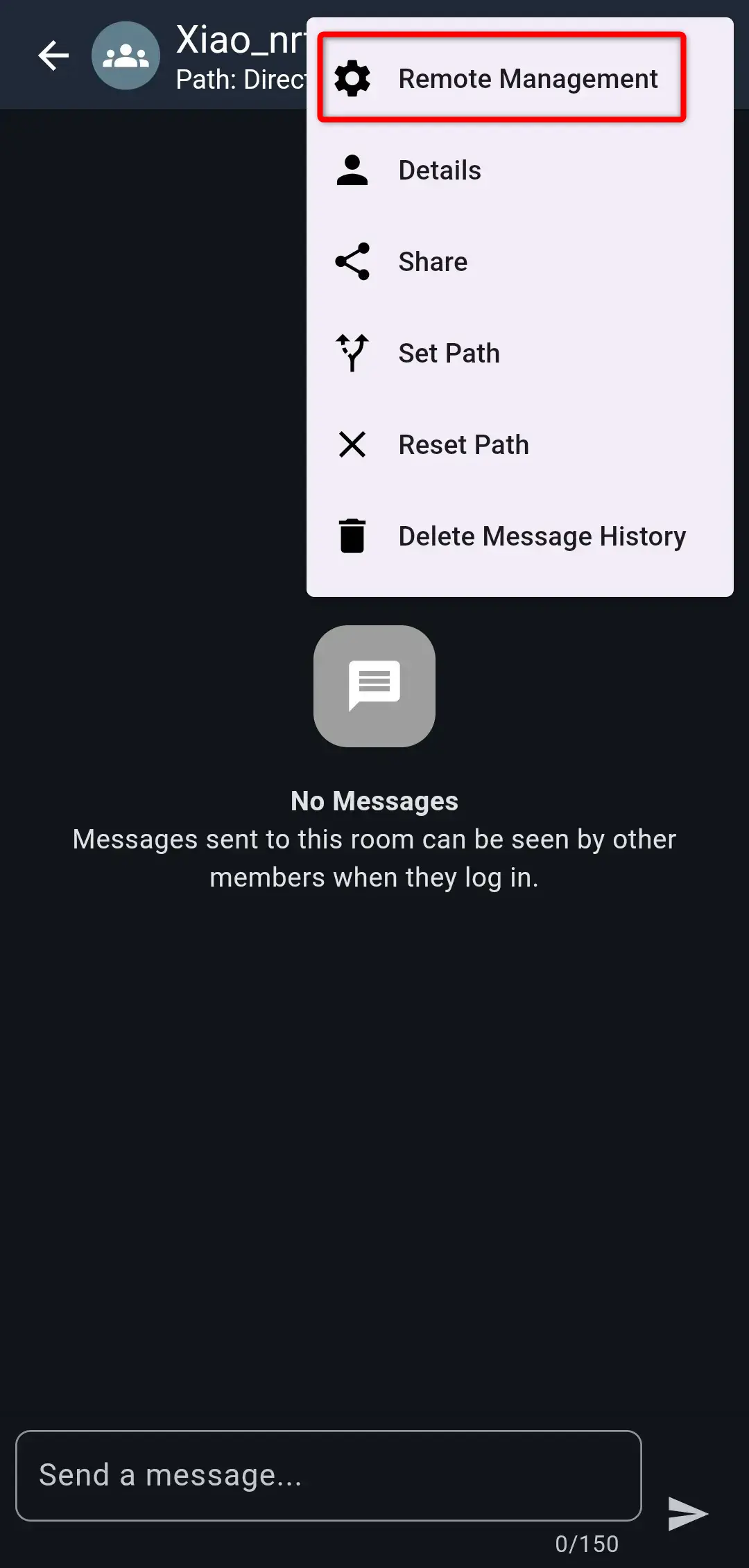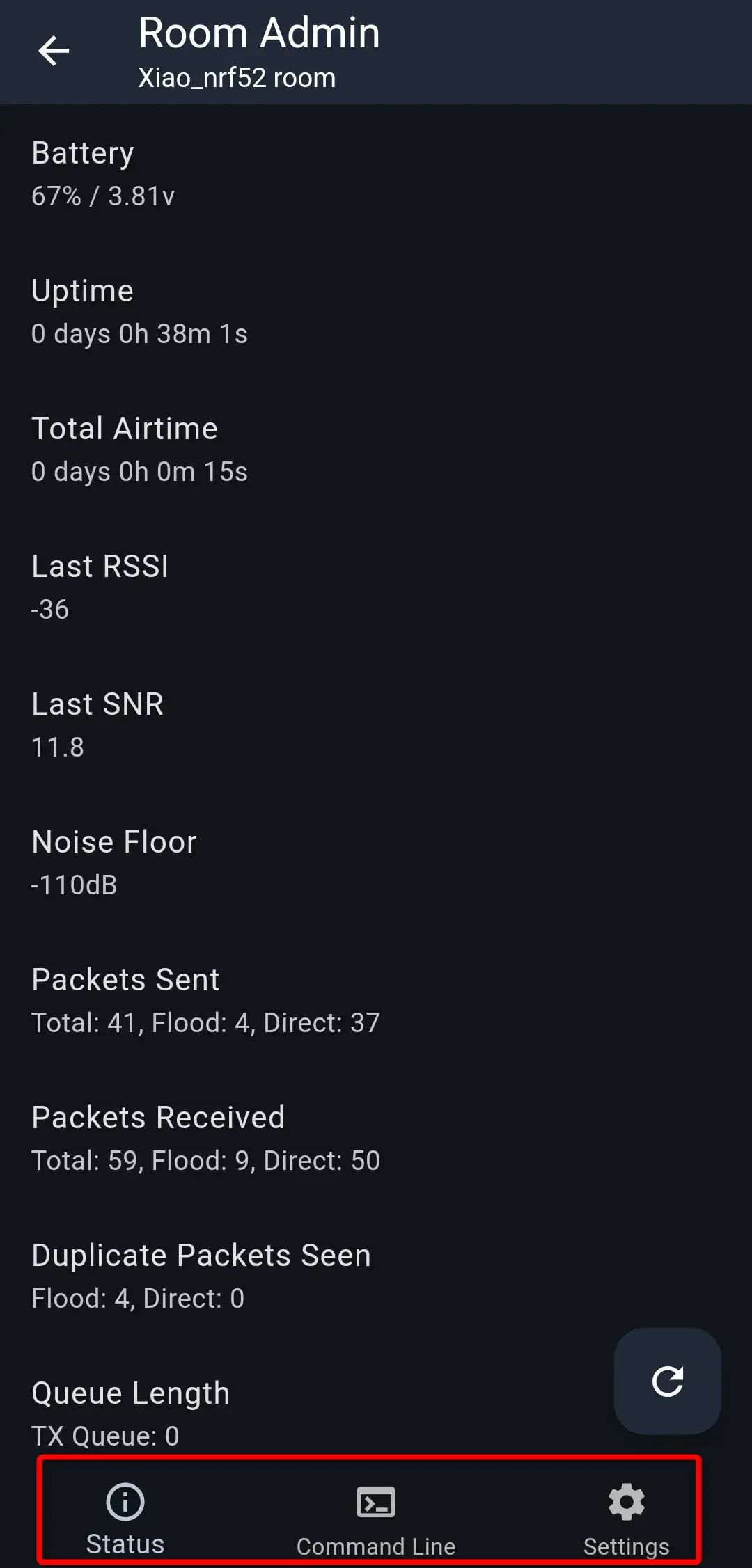Zdalne logowanie do repeatera / room server i opis opcji konfiguracyjnych
Repeater
-
W aplikacji MeshCore wybierz repeater, na który chcesz się zalogować. Jeśli nie posiadasz kupionej licencji, zobaczysz taki ekran:
Odczekaj określony czas, po którym będziesz mógł zalogować się na stację.
-
Wpisz hasło i kliknij przycisk Log In. Jeśli zaznaczysz opcję Remeber Password? to udanym zalogowaniu aplikacja zapamięta hasło.
-
Otrzymasz taki ekran. Kliknij na Request Status.
Zostaną pobrane dane telemetryczne takie jak sygnały, statystyki, napięcie itd.
-
Na dole ekranu znajdują się jeszcze dwie dodatkowe ikony:
-
Command Line = uruchamia terminal, w którym możemy wpisywać polecenia
-
Settings = ustawienia repeatera, które możemy zmienić przy pomocy aplikacji
-
Omówienie opcji konfiguracyjnych repeatera
Po wejściu do Settings zobaczysz następujące opcje konfiguracyjne:
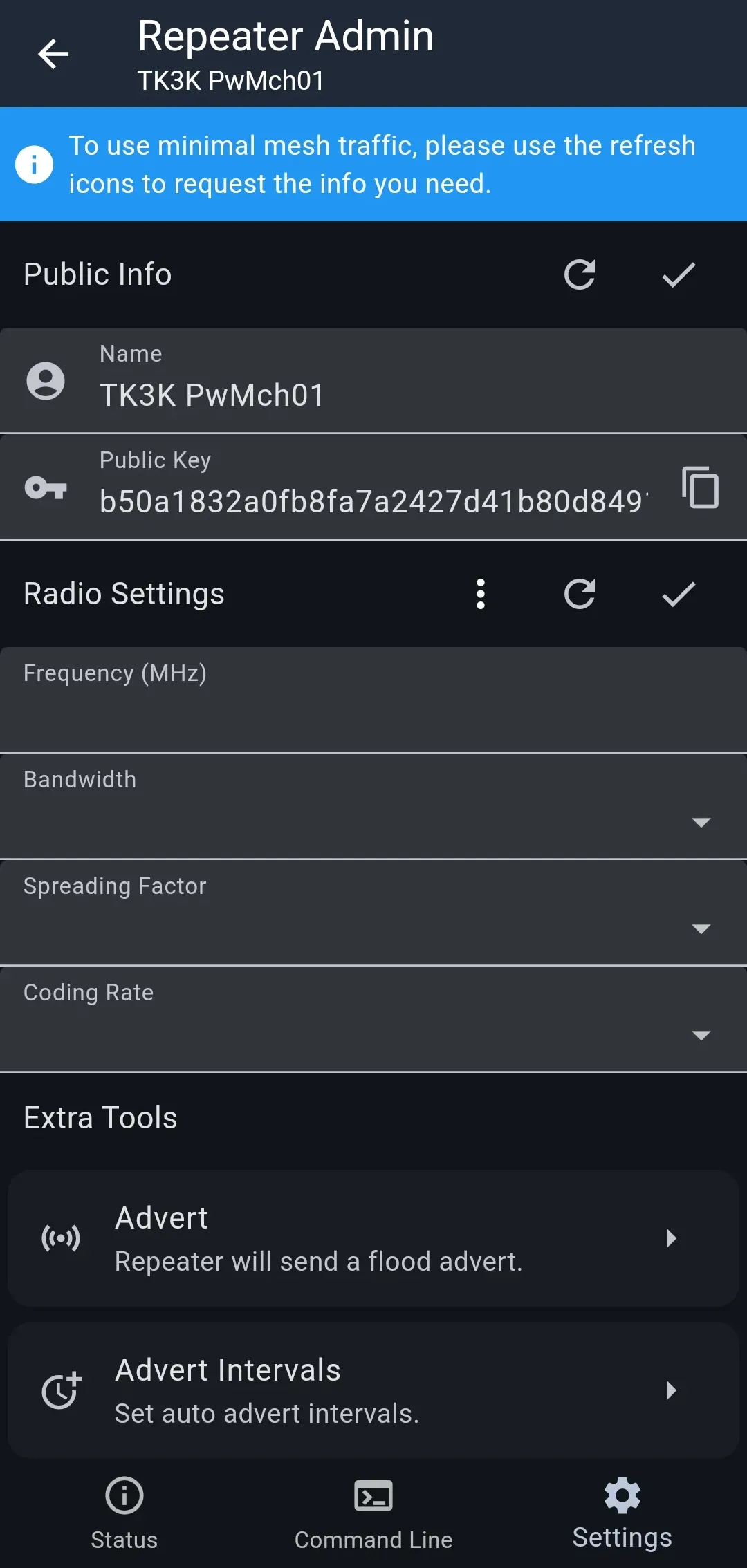
Public info
Ogólne informacje o naszej stacji.
- Name - nazwa urządzenia
- Public Key - klucz publiczny
Radio settings
Sekcja dotycząca konfiguracji radia.
- Frequency (MHz) - częstotliwość, na jakiej pracuje nasza stacja
- Bandwidth - szerokość kanału
- Spreading Factor - określa szybkość transmisji danych
- Coding Rate - określa ile bitów korekcyjnych należy dodać do bitów z danymi
Extra tools
Dodatkowe opcje konfiguracyjne.
- Advert - przycisk służący do manualnego wysłania rozgłoszenia, inaczej reklamy.
- Advert Intervals - umożliwia określenie inwerwału wysyłania reklam Zero Hop oraz Advert Flood.
- Position - umożliwia ustawienie lokalizacji stacji. Bez tego parametru nasza stacja nie będzie widoczna na mapach.
- Sync Clock - synchronizacja zegara na urządzeniu. Czasami potrzebne jest włączenie lokalizacji w telefonie, aby czas został zsynchronizowany.
- Admin Password - umożliwia zmianę hasła administratora
- Guest Password - umożliwia zmianę hasła gościa
- Neighbours - opcja umożliwia wyświetlenie stacji, z którymi repeater ma bezpośrednie połączenie.
- Repeat Settings - umożliwia włączenie oraz wyłączenie przekazywania pakietów.
- Telemetry - wyświetla naładowanie baterii, napięcie płytki oraz inne dane telemetryczne, jeśli płytka i oprogramowanie jest w stanie je wyświetlić.
- Reboot - ponownie uruchamia płytkę
- Version - umożliwia wyświetlenie wersji zainstalowanego oprogramowania MeshCore
Room server
-
W MeshCore wybierz room server, na który chcesz się zalogować. Wpisz hasło i kliknij przycisk Log In. Jeśli zaznaczysz opcję Remeber Password? to po udanym zalogowaniu aplikacja zapamięta hasło.
Nie ważne, czy zalogujesz się na konto gościa, czy administratora, zawsze w przypadku room serverów czat pojawia się jako pierwszy.
-
Aby wejść do opcji zarządzania kliknij na ikonę trzech kropek...
...i wybierz opcję Remote Management.
-
Jeśli nie posiadasz kupionej licencji, zobaczysz coś takiego.
Odczekaj określony czas, po którym będziesz mógł zalogować się na stację.
-
Po zalogowaniu otrzymamy możliwość zarządzania naszym room serverem. Poniżej znajdują się trzy opcje:
- Status = umożliwia pobieranie informacji telemetryczny ze stacji, czyli sygnały, napięcie itd.
- Command Line = konsola umożliwiająca wysyłanie poleceń.
- Settings = okno z ustawieniami.
Omówienie opcji konfiguracyjnych room server
Po wejściu do Settings zobaczysz następujące opcje konfiguracyjne:
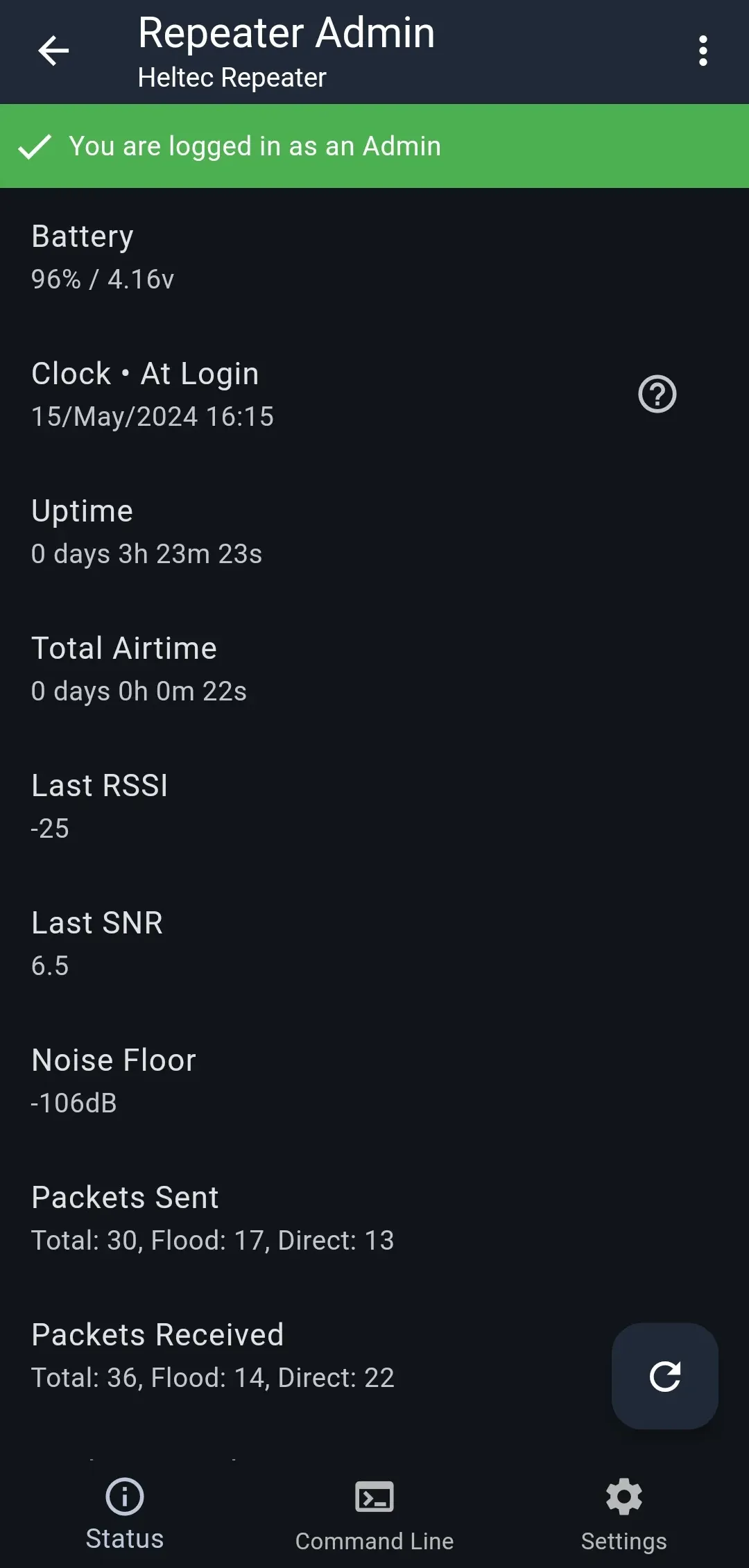
Public info
Ogólne informacje o naszej stacji.
- Name - nazwa urządzenia
- Public Key - klucz publiczny
Radio settings
Sekcja dotycząca konfiguracji radia.
- Frequency (MHz) - częstotliwość, na jakiej pracuje nasza stacja
- Bandwidth - szerokość kanału
- Spreading Factor - określa szybkość transmisji danych
- Coding Rate - określa ile bitów korekcyjnych należy dodać do bitów z danymi
Extra tools
Dodatkowe konfiguracyjne.
- Advert - przycisk służący do manualnego wysłania rozgłoszenia, inaczej reklamy.
- Advert Intervals - umożliwia określenie inwerwału wysyłania reklam Zero Hop oraz Advert Flood.
- Position - umożliwia ustawienie lokalizacji stacji. Bez tego parametru nasza stacja nie będzie widoczna na mapach.
- Sync Clock - synchronizacja zegara na urządzeniu. Czasami potrzebne jest włączenie lokalizacji w telefonie, aby czas został zsynchronizowany.
- Access Control - umożliwia przypisywanie ról konkretnym użytkownikom. Do wersji 1.9.0 ta opcja posiada błędy i nie działa poprawnie.
- Admin Password - umożliwia zmianę hasła administratora
- Guest Password - umożliwia zmianę hasła gościa
- Read Only Settings - umożliwia ustawienie uprawnień dla całego room servera. Do wersji 1.9.0 ta opcja nie działa poprawnie.
- Telemetry - wyświetla naładowanie baterii, napięcie płytki oraz inne dane telemetryczne, jeśli płytka i oprogramowanie jest w stanie je wyświetlić
- Reboot - ponownie uruchamia płytkę
- Version - umożliwia wyświetlenie wersji zainstalowanego oprogramowania MeshCore na płytce
Czemu niektóre pola są puste lub posiadają status "Unknown"?
Zapewne zauważyłeś, że niektóre poleca są puste lub posiadają status "Unknow."
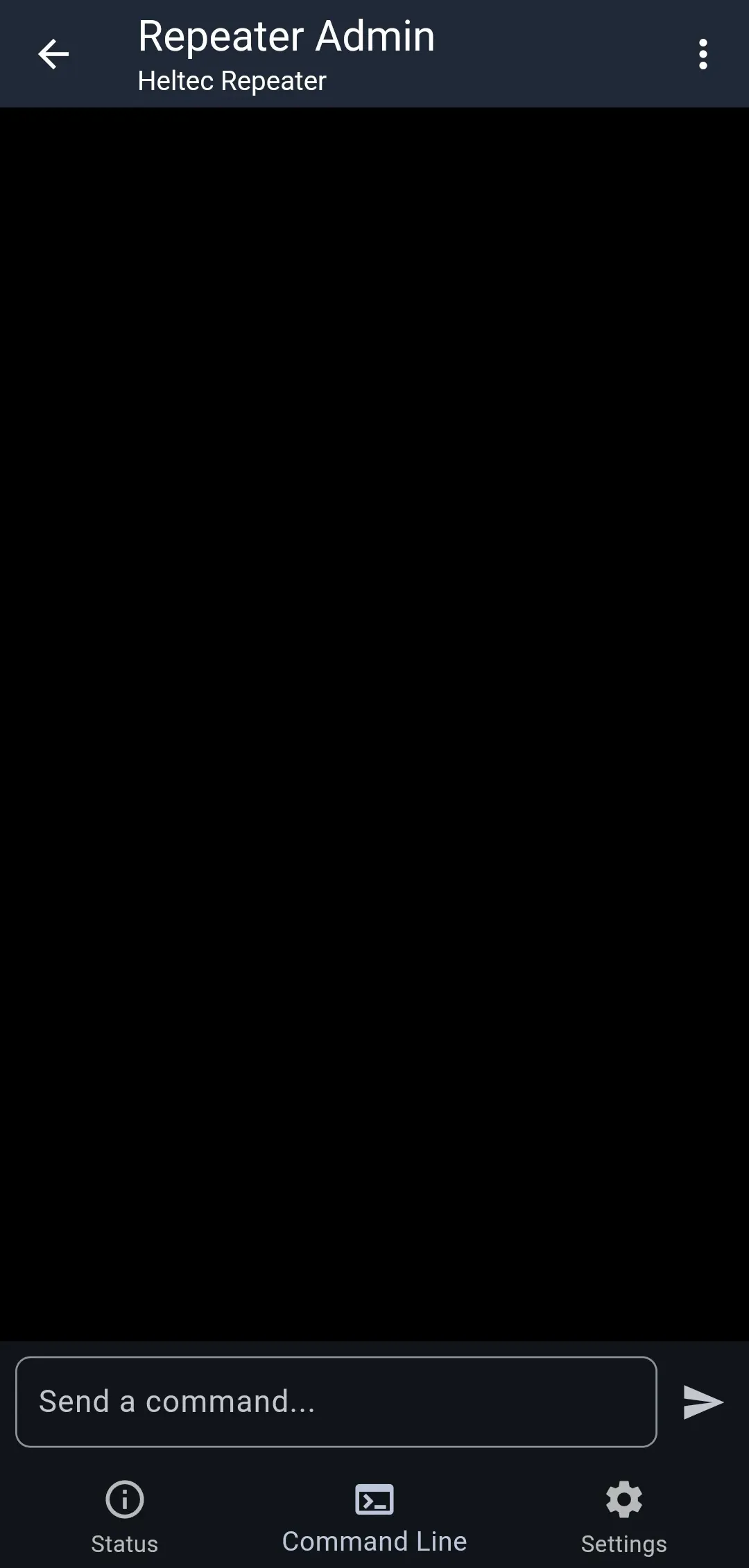
Może się wydawać, że to błąd, jednak to celowe działanie twórców. Tego typu informacje nazywamy "danymi na żądanie". Aby bez sensu nie obciążać sieci, niektóre informacje nie są pobierane podczas logowania na stacje. Aby uzyskać tego typu dane, należy kliknąć ikonę "odśwież" przy każdej z nich.
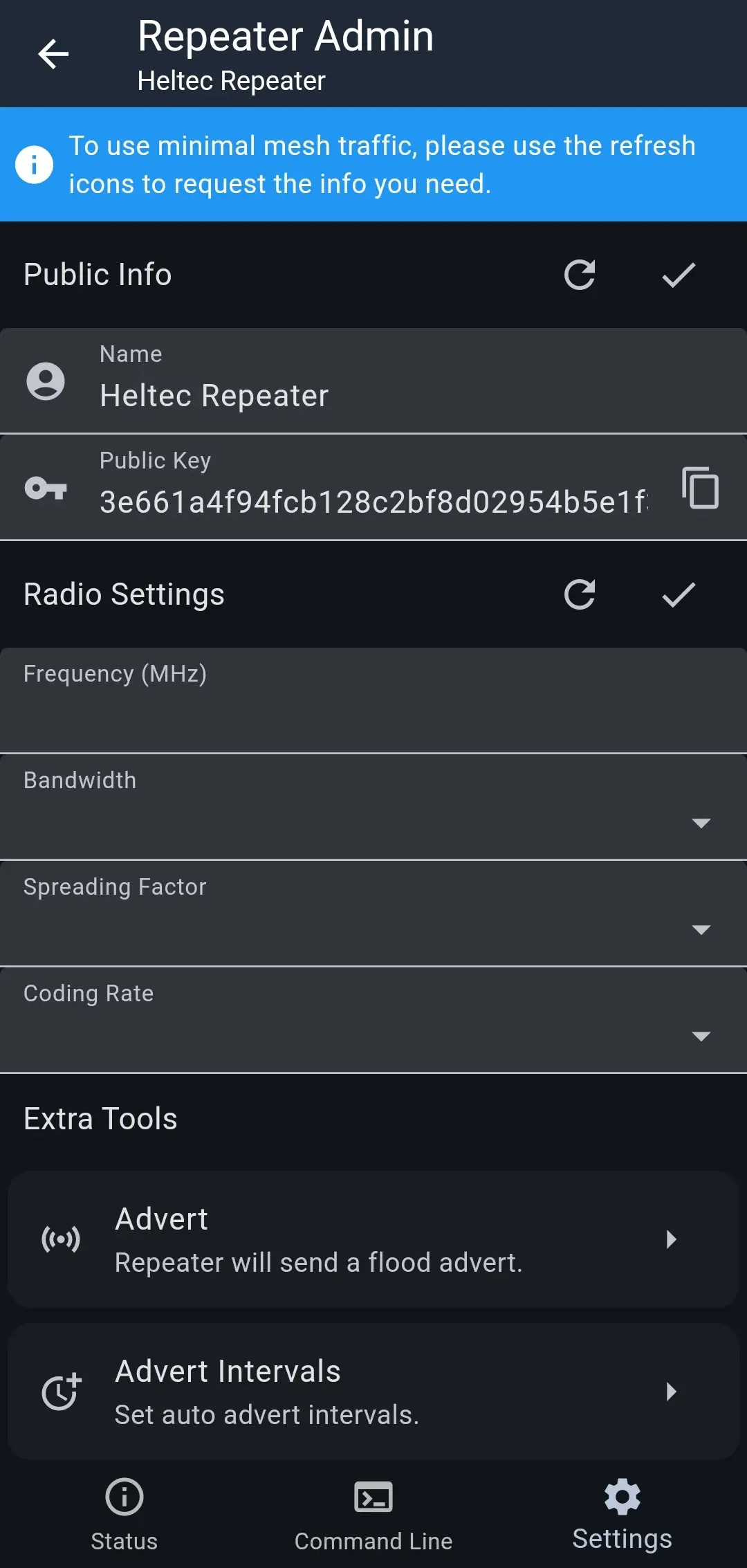
Ikony zawsze znajdują się przy tego typu danych i aby uzyskać aktualny status jakiejś opcji, najpierw należy ją kliknąć. Przykład. Po zalogowaniu się na stacje nie mamy informacji odnośnie konfiguracji parametrów radia:
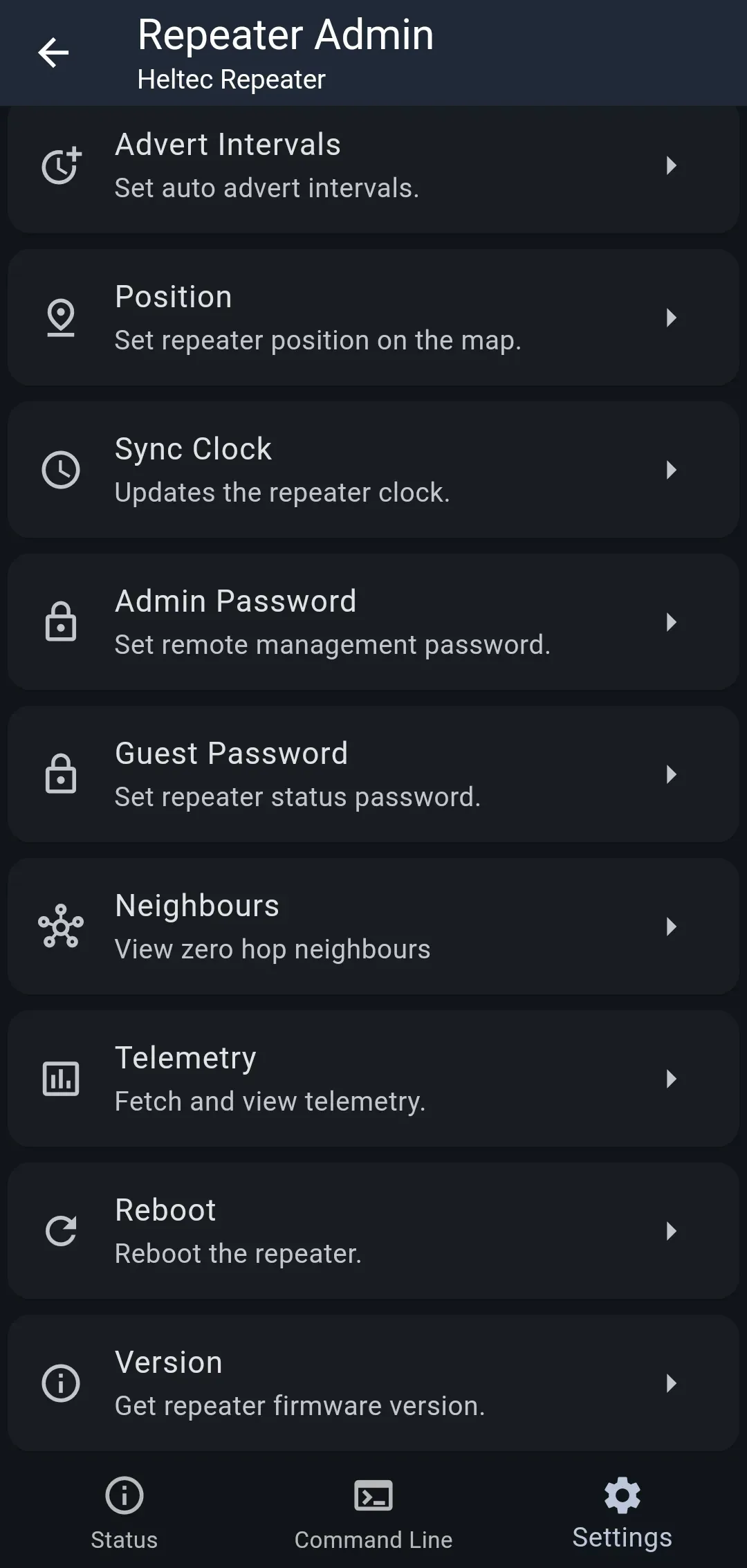
Ale jak klikniemy na ikonę odśwież, pola się uzupełnią.
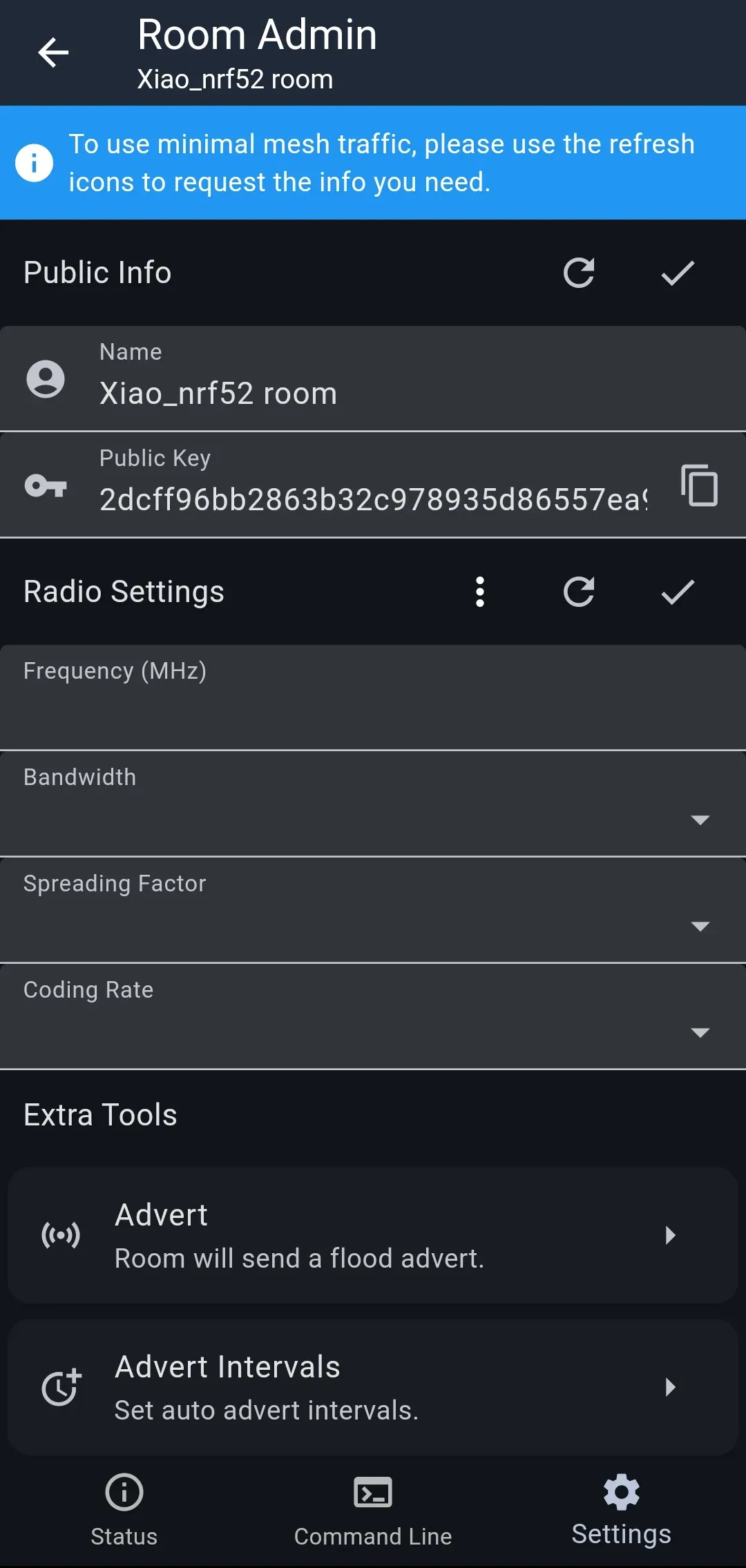
Na początku może być to trochę uciążliwe, ale idzie się przyzwyczaić.